Ponekad postoje situacije kada hitno trebate pružiti računarsku pomoć nekoj osobi, bilo da se radi o instaliranju programa ili nečeg drugog, ali istovremeno ne možete lično da se sretnete sa tom osobom. Međutim, ako oba sudionika imaju Internet, nije teško to učiniti.
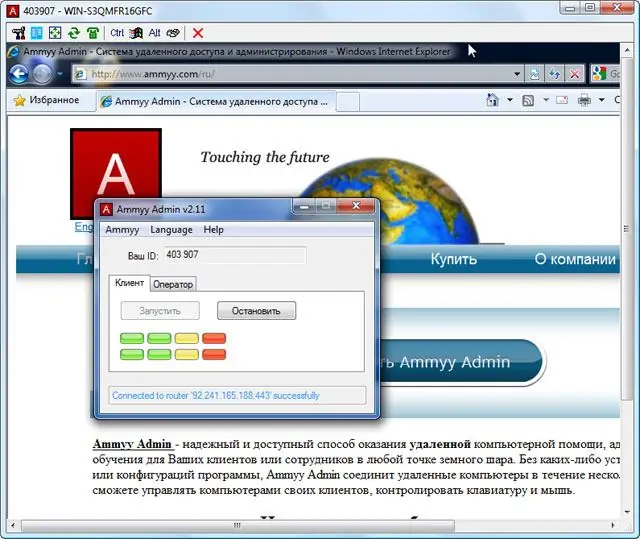
Instrukcije
Korak 1
Daljinska interakcija s računarom druge osobe zahtijeva posebne programe za uspostavljanje daljinskog pristupa. Danas postoji puno takvih programa, ali unatoč tome, postoji nekoliko rješenja koja svi čuju. Jedan od ovih programa je AMMYY Admin. Potpuno je besplatan za privatnu upotrebu, AMMYY pruža široki spektar mogućnosti mrežne interakcije s udaljenim računarom.
Korak 2
Preuzmite izvršnu datoteku sa službene web stranice programa i pokrenite je. Instalacija nije potrebna, nakon pokretanja program je odmah spreman za rad.
Korak 3
Obavezno pokrenite da klijent ovog programa radi i na računaru osobe kojoj je potrebna vaša pomoć.
Korak 4
Saznajte lični broj klijentske aplikacije na mašini osobe kojoj je potrebna pomoć. Da bi to učinio, mora pokrenuti svoju kopiju programa i reći vam svoju ličnu kartu.
Korak 5
Unesite primljeni broj u adresar kako biste sprečili gubitak ovog ID-a u budućnosti. Da biste to učinili, koristite Ammyy stavku menija „Knjiga kontakata“. U prozoru koji se otvori kliknite gumb "Dodaj", a zatim unesite primljeni broj u polje ID i unesite ime kontaktu u polje Ime kako se ne bi zbunio ako lista kontakata raste.
Korak 6
Recite svom prijatelju (nekome kome treba pomoć) da započne klijentski dio njegovog programa. Da bi to učinio, on samo treba kliknuti na gumb "Start", nakon čega će zasvijetliti indikatori ispod gumba.
Korak 7
Zatim u svom programu idite na karticu "Operator", provjerite je li potreban broj unesen u polje "Client ID" i kliknite na gumb "Connect".
Korak 8
Pričekajte da osoba na drugom računaru na koji se povezujete dopusti vaš zahtjev za povezivanje, nakon čega ćete u prozoru koji se otvori vidjeti radnu površinu udaljenog računara na kojoj možete raditi na isti način kao i svoj.






